电脑教程:电脑如何更改桌面图标
- 分类:win8 发布时间: 2017年11月01日 20:00:11
windows系统中其实已经提供了更改程序的快捷方式的功能。有时候你觉得某个程序的图标实在太难看 了,或者,你比较喜欢自定义,什么都想按照自己的想法来,甚至在程序图标上,也想按照自己喜好来更改。这当然可以。如何更改桌面图标,就是小标想要告诉那些不知道的用户们的。
现在电脑在人们生活中占据的比重越来越大了,不少工作都需要用到电脑,此外,人们空闲时间也会用电脑来与他人沟通、娱乐,但是不少人有这样的问题,电脑系统默认的图标看起来很不好看,而且图标都比较大,很占位置,那么怎么使得系统自带的图标变小呢?除此之外,如何更改系统图标的图案?如果你在为这个发愁,以下小编整理的内容告诉你答案。
电脑如何更改桌面图标图文教程
右键点击这个图标,然后在弹出的长长的右键菜单中向下一直找到属性选项
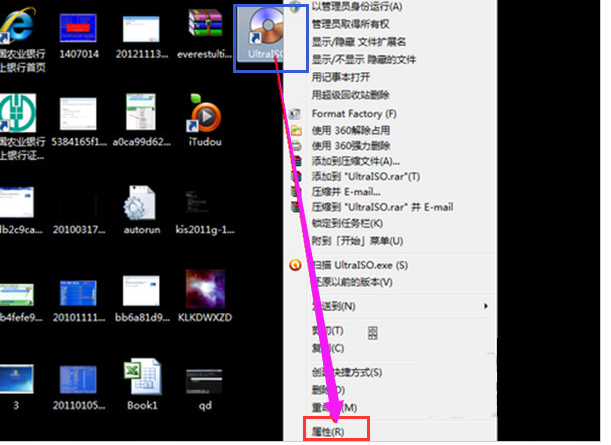
电脑图标电脑图解-1
在此快捷方式图标属性页中,提供了更改图标的选项。用鼠标点击这个选项设置按钮。
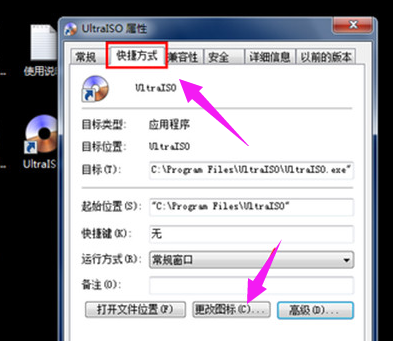
电脑图标电脑图解-2
在更改图标的页面中,显示了此快捷方式图标的样式,更改的话,需要你提前有了一个准备好的ico格式的文件。点击浏览按钮,找到这个文件。
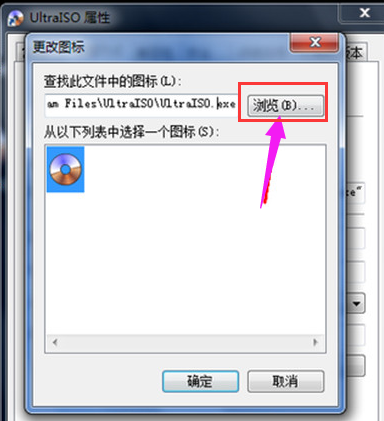
更改图标电脑图解-3
在电脑资源管理器中找到这个ico格式的图标文件。点击之后选择打开按钮加载到属性页中。
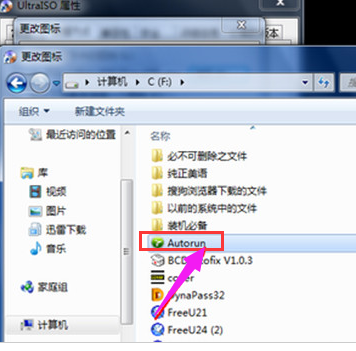
电脑图标电脑图解-4
点击一个这个图标,选定之后,点击确定。退出选择图标的页面。
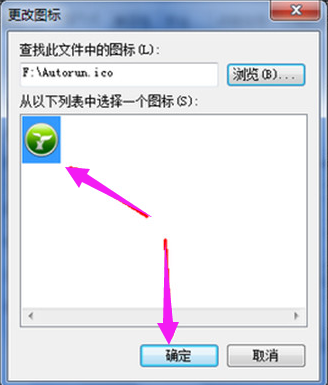
电脑图标电脑图解-5
回到此快捷方式图标的属性页,点击确定,关闭这个属性页面
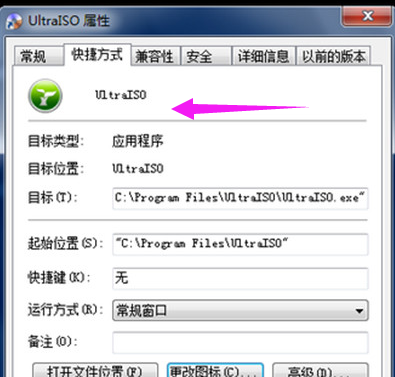
电脑图标电脑图解-6
刚才的光盘样式的图标现在变成了我们刚才所选择的图标了。

更改图标电脑图解-7
如何更改桌面图标?以上就是如何修改桌面图标的步骤。用这种方法,你可以更改电脑中的所有程序的快捷方式图标,前提是你要提前下载一些你喜欢的ico格式的图标文件。
猜您喜欢
- 手动win7系统安装教程2016/12/20
- 图文详解怎么用C盘清理工具清理c盘..2019/01/10
- 详细教您电脑蓝屏怎么办2018/11/19
- u盘重装深度技术Ghost win7系统步骤..2017/05/20
- u盘测试软件哪个好2016/10/31
- 小编教你U盘重装系统2017/09/19
相关推荐
- 联想u盘量产工具_详细教您最新量产工.. 2017-11-23
- 电脑连不上网,详细教您电脑连不上网怎.. 2018-04-10
- windows server,详细教您windows serv.. 2018-01-08
- 小编告诉你uefi是什么意思 2017-04-23
- 手机屏幕失灵,详细教您手机屏幕失灵该.. 2018-07-12
- 输入法不见了怎么办,详细教您输入法不.. 2018-09-27




 粤公网安备 44130202001059号
粤公网安备 44130202001059号